
天艾達鼠標連點器
v1.0.0.5官方正式版- 軟件大小:1.77 MB
- 軟件語言:簡體中文
- 更新時間:2024-01-19
- 軟件類型:國產軟件 / 鍵盤鼠標
- 運行環境:winall/win7/win10/win11
- 軟件授權:免費軟件
- 官方主頁:http://www.562682.com
- 軟件等級 :
- 軟件廠商:暫無
- 介紹說明
- 下載地址
- 精品推薦
- 相關軟件
- 網友評論
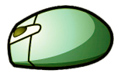 天艾達鼠標連點器是一款非常優秀的鼠標點擊模擬軟件,該軟件可以運行于各類Windows平臺. 該軟件可以模擬簡單重復的鼠標點擊,也可以通過運行腳本模擬復雜的鼠標點擊,目前普通的鼠標點擊模擬軟件都只能重復簡單的點擊,而該軟件可以通過編寫腳本,讓鼠標自己移動并執行點擊任務,該功能可幫助用戶完成不少鼠標點擊工作。
天艾達鼠標連點器是一款非常優秀的鼠標點擊模擬軟件,該軟件可以運行于各類Windows平臺. 該軟件可以模擬簡單重復的鼠標點擊,也可以通過運行腳本模擬復雜的鼠標點擊,目前普通的鼠標點擊模擬軟件都只能重復簡單的點擊,而該軟件可以通過編寫腳本,讓鼠標自己移動并執行點擊任務,該功能可幫助用戶完成不少鼠標點擊工作。
天艾達鼠標連點器軟件特色
使用簡單,簡單模擬鼠標點擊和腳本執行鼠標點擊都非常容易操作.
腳本模式可讓軟件模擬復雜的鼠標點擊工作,讓用戶從繁雜的鼠標點擊工作中解放出來.
可以通過按下快捷鍵開啟點擊任務或停止點擊任務.
點擊腳本可保存為文件以便多次使用.
天艾達鼠標連點器安裝步驟
1、在本站下載最新安裝包,按提示安裝
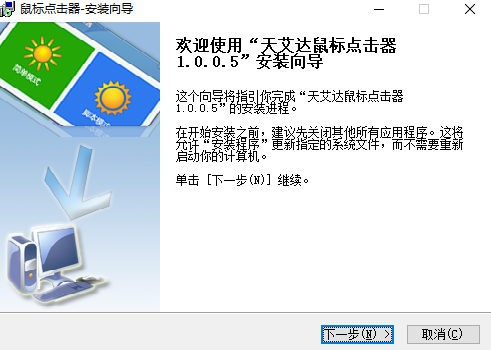
2、安裝進行中,完成即可使用
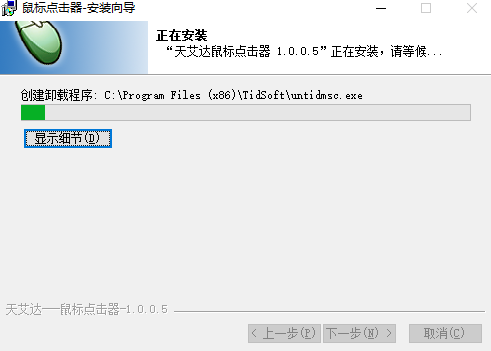
FAQ
如何讓天艾達鼠標連點器執行一個簡單的鼠標點擊任務?
1首先運行天艾達鼠標連點器軟件(鼠標左鍵雙擊其桌面圖標即可)。
2點擊'簡單模式'按鈕進入簡單模式點擊設置界面。
3設置好所需要的點擊內容, 包括: 鼠標單擊或雙擊, 鼠標左鍵或右鍵, 點擊的時間間隔和點擊次數等, 這里需要注意的是如果設置-1則表示無限點擊次數, 如果需要控制點擊次數則需要設置一個大于0的點擊次數。
如何使用天艾達鼠標連點器的腳本模式功能?
1. 首先運行天艾達鼠標連點器軟件(鼠標左鍵雙擊其桌面圖標即可).
2. 點擊'腳本模式'按鈕進入鼠標點擊腳本設置界面.
3. 添加一條點擊條目, 點擊條目需要設置所需點擊工作的內容, 包括: 鼠標單擊或雙擊, 鼠標左鍵或右鍵, 鼠標光標的坐標以及距下次點擊所要等待的時間, 設置這些內容后點擊'加入腳本'按鈕, 把所設置的點擊內容添加到腳本里。
4. 在添加了一條或多條點擊內容后, 設置好重復的次數, 然后點擊'運行腳本'按鈕或按'Ctrl+W'鍵便可以按順序執行這些點擊內容, 并可按前面所設定的重復次數進行反復執行。
如何設置知道鼠標光標坐標, 并錄入鼠標光標坐標?
在制作鼠標點擊腳本時, 需要填寫鼠標光標坐標信息, 這樣才可以讓軟件模擬鼠標移動并進行點擊, 可是如何如何設置知道鼠標光標坐標, 并錄入鼠標光標坐標呢?
1. 打開腳本模式操作界面.
2. 把鼠標移動到所要點擊的位置.
3. 按下'Ctrl+D', 此后鼠標光標所在的坐標位置信息便會錄入到光標坐標的X坐標和Y坐標里。
下載地址
- Pc版




















網友評論